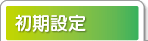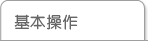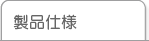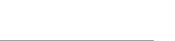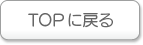Windows 10の場合
- 画面右下のタスクトレイにある無線アイコンをクリックします。
- 接続したいアクセスポイント (親機)のSSIDを選択し、[接続]ボタンをクリックします。
(1)「ルーターのボタンを押して接続することもできます。」のメッセージを確認します。
(2)アクセスポイント(親機)のWPSボタンを長押します。
(3)WPSランプが点滅したら離します。
⇒そのままお待ちください。設定が完了すると、自動的に画面が消えます。
| 参考 |
アクセスポイント(親機)がWPSに対応していない場合、またはWPSボタンで接続ができない場合 |
| [セキュリティキー]欄にアクセスポイント(親機)の暗号キーを入力し、[次へ]をクリックします。 |
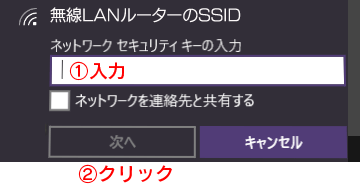
|
以上で、アクセスポイント(親機)との接続は完了です。インターネットをお楽しみください。
 ページの先頭へ
ページの先頭へ